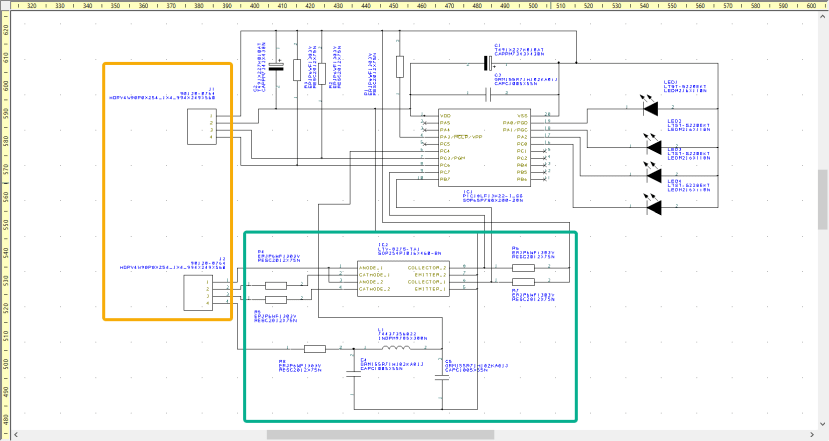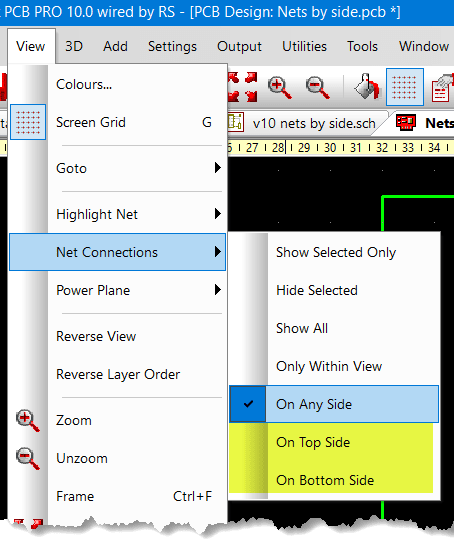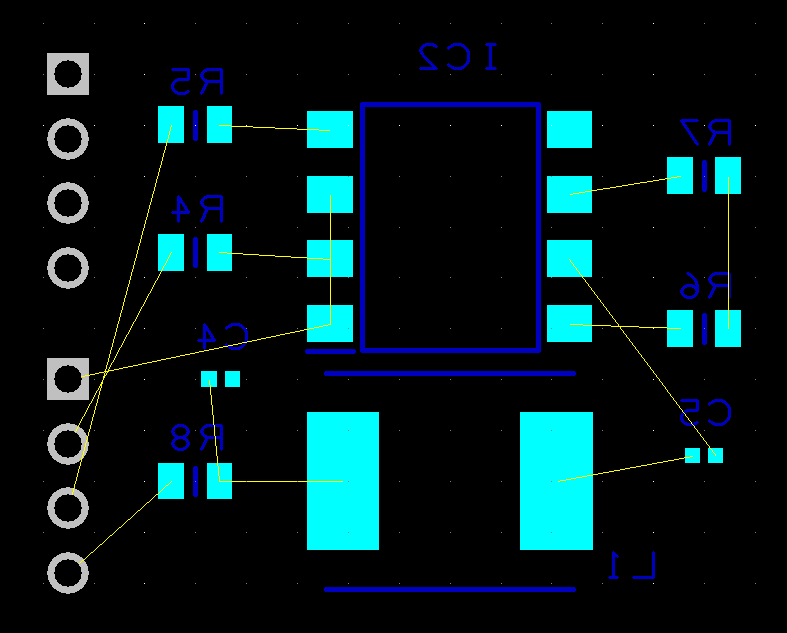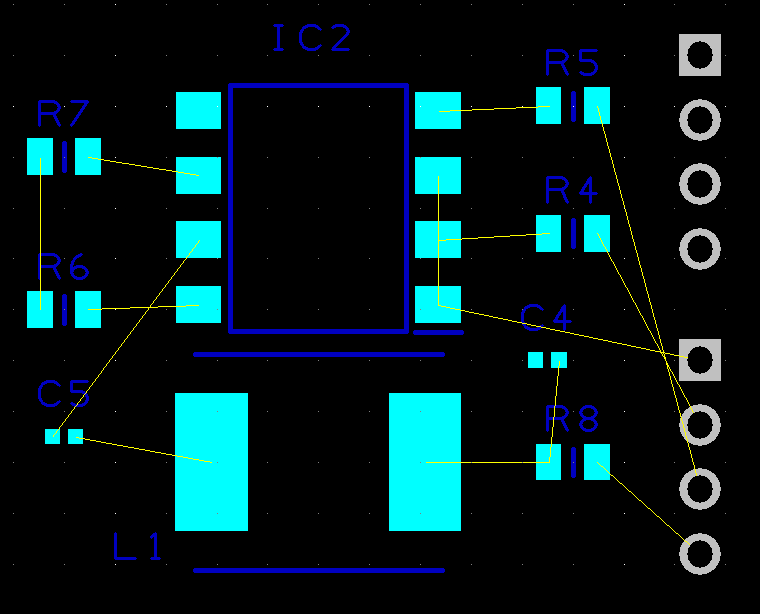DesignSpark PCB Pro新機能紹介!緻密な配線を簡単にできる!?
この記事を購読こちらの記事について、内容・翻訳・視点・長さなど、皆様のご意見をお送りください。今後の記事製作の参考にしたいと思います。
Thank you! Your feedback has been received.
There was a problem submitting your feedback, please try again later.
こちらの記事の感想をお聞かせください。
この記事ではDesignSpark PCB Pro(有償版)専用の機能を紹介しています。また、DesignSpark PCB Proについてはこちらをご覧ください!
>DesignSpark PCB Proについて
このPro v10の新機能では、ネットを「選択的に並べてサイドに表示する」ことができる、配線サポート機能があります。この機能は、プリント基板の両面に表面実装部品を使用して、プリント基板上の部品密度を高める必要がある場合にとても便利です。
この新機能は、以下のような他のPro機能を補完するものです:
- 使用していないレイヤを非表示(Lowlight inactive layers):作業層を目立つようにする。
- 裏面から見る(Reverse view):ボトム(裏)側からデザインを表示します。
- レイヤのタブ(Layer’s tab):動作が必要なレイヤだけを選択します。
- コンポーネント置き場(Component bin):コンポーネントが必要になるまでボード外に置きます。
ここでは次のような回路図を例にして、実際にプリント基板をデザインしながら「ネットを選択的に並べて表示機能(selectively displayed by side)」機能を紹介していきます。
上の回路図はオレンジ色のボックスで示した2つのヘッダーコネクタを除き、すべての部品が表面実装部品で構成されています。
今回のデザインでは、緑色のボックスで示したSMD(表面実装部品)を裏面に配置することにしました。
下の画像のように回路図からPCBファイルへ移行しました。この状態のビューではネット接続が乱雑に表示され、部品の適切な配置や配線を行うのが困難です。
今回新機能を紹介するにあたってサイドに関連するレイヤ(基板両面の配線レイヤ)のみが必要ですので、今回は配線に必要のないレイヤは全て選択解除(非表示)にしています。
上図では、見易さのために不要レイヤを非表示にしていますが、それでも両面のネットが表示されてしまいます。
DesignSpark PCB Pro v10のこの新機能の利点は、ネットを「サイドに並べて」見ることができることです。
メニューバーの「View」から「Net Connections」を選択すると、「トップサイド」と「ボトムサイド」を表示するためのオプションが表示されます。
ここで「トップサイド(On Top Side)」を選択すると、下図のようによりボトム用のネットが表示されず、鮮明で乱雑さが少なくなった状態になります。
逆にボトム側を選択すると、下図のように、ネットの表示を限定することができます。
さらにProの「Reverse View」機能により、裏面からの視点に切り替えて、レイアウトや配線をチェックできるようになります。
このReverse Viewを使用するには「view」で「Reverse View」を選択してください(下図)。
上記の設定を行いリバースビューにすると、下図のようになりました。より配線がしやすくなっていることが分かります。
まとめ
今回紹介した新機能“View Net Connections - By Side”を使うと、配線の乱雑さが解消され、より効率的にミスなく配線することができます。これにより、作業の効率化や高精度な基板設計が可能になります。
>この記事で一部紹介しましたが、Reverse Viewなどの他のPro配線機能と併用することで、レイアウト作業を大幅にスピードアップすることもできます。
重要な注意事項
ここまで、Pro v10の新機能について紹介してきましたが、この機能を使用するにあたって次のような注意事項があります。よく理解しておいてください。
ユーザーの作業設定はソフトウェアをより使いやすくするために、ソフトウェア終了後にその設定が保存されます。そして再度ソフトウェアを起動すると終了した時と同じ設定で再開されます。例えば、「Nets by Layer」を特定の基板側に設定した場合、次にこのプロジェクトを開いたときにもその状態が維持されます。非表示にした事を忘れてそのレイヤを再度追加したり、誤って非表示レイヤを削除する事の無いようご注意ください。
また、View - Nets "On Any Side"機能でデザインを完成させ、レイヤを変更する際には編集したネットと他のネットを相互に接続することも忘れないようにしてください。
上記注意事項以外にもデザインルールチェック(DRC)や「Reports」でレイアウトにエラーがない事を確認してください。